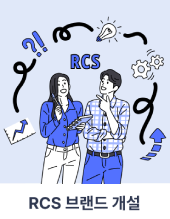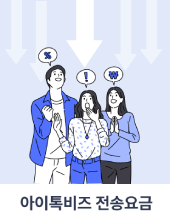알림톡 템플릿을 등록하기 위해서는 카카오톡 채널에 가입되어 있어야 합니다.
아직 가입하지 않으신 분은 아래 링크에서 가입방법을 먼저 확인해 주세요.
카카오톡 채널 신청하기 : https://italkbiz.tistory.com/15
카카오톡 채널 신청하기
카카오 알림톡, 친구톡을 발송하려면 ~ 제일 먼저 "아이톡비즈"에 가입하시면 되구요 ~~!! 그 다음으로 제일 먼저 해야할 일은 "카카오톡 채널"에 가입하는 것입니다. 1. 카카오톡 채널 가
italkbiz.tistory.com
알림톡은 정보성 메시지만 발송 가능하며, 정보성 메시지 중에서도 일부만 발송 가능합니다.
예를 들어,
고객이 물건을 주문한 후 .. 주문,결제,배송 등 안내 알림톡은 템플릿 등록이 가능합니다.
하지만 .. 일방적인 공지사항이나 "고객님 생일축하합니다." 처럼 수신자의 아무런 액션이 없이 보내는 알림톡은 템플릿 등록이 불가능합니다.
카카오에서는 알림톡으로 광고성 메시지를 발송하는 것을 원천적으로 차단하기 위해서 알림톡으로 발송할 문구를 카카오에서 직접 사전 심사를 거쳐 인증을 하고 있습니다.
이렇게 카카오 사전심사를 거쳐 등록된 메시지를 알림톡 템플릿이라고 부릅니다.
정보성 메시지란 ?
- 정통망법상 "광고성 정보"의 예외에 해당하는 항목 중 주문/예약/결제/배송/포인트 적립 등 고객의 행동에 즉각적으로 발송하는 정보성 메시지를 말합니다.
- 불법 스팸 방지를 위한 정보통신망법 안내서(제5차 개정판) : https://spam.kisa.or.kr/spam/na/ntt/selectNttInfo.do?mi=1020&nttSn=1171&bbsId=1002
- 불법스팸대응센터 > 고객광장 > FAQ : https://spam.kisa.or.kr/spam/na/ntt/selectNttList.do?mi=1037&bbsId=1003
알림톡 템플릿 등록 프로세스
알림톡 템플릿 작성 > 템플릿 심사요청 > 알림톡 템플릿 카카오 검수 > 승인 완료
- 카카오 알림톡은 전송할 내용을 등록 후 ㈜카카오의 직접 심사 과정을 거칩니다. (Working Day 기준 약 1~3일 소요)
- 광고/마케팅, 앱설치 유도, 친구추가 유도 및 랜딩 페이지 추가 시 반려될 수 있습니다.
- 알림톡 내용 작성 시 고객의 행동이 사전에 있었음을 명시하는 것이 좋습니다.
(예. 고객님이 주문하신 상품이 배달 완료되었습니다.) - 템플릿 검수 가이드 : https://www.italkbiz.co.kr/attach/guide/알림톡_템플릿_검수_가이드.pdf
[알림톡 템플릿 검수 흐름도]

알림톡 템플릿 등록
기본정보 입력
- 알림톡 템플릿 검수는 Working Day 약 1~3일 정도 소요됩니다.
- 이미지 알림톡 사용 가이드 : https://www.italkbiz.co.kr/attach/guide/[카카오]이미지_알림톡_사용_가이드_v2.0.pdf
|
입력 항목
|
설명
|
|
발신자 선택
|
- 등록된 카카오톡채널 아이디를 선택하세요.
|
|
템플릿 이름
|
- 사용할 템플릿 이름을 입력하세요. (최대 20자, 중복 불가)
|
|
이미지 선택
|
- 알림톡 상단에 노출될 이미지를 선택하세요.
(이미지 알림톡은 대체문자 발송 시 이미지가 제외되며 SMS/LMS로 전송됩니다.)
[ 참고 ]
- 파일형식 : jpg 또는 png
- 파일용량 : 500kb 이하
- 파일사이즈 : 가로 500px 이상, 세로 250px 이상
- 제한사이즈 : 가로:세로 비율 2:1
- 권장사이즈 : 800px * 400px
|
|
템플릿 내용
|
- 템플릿 내용을 입력하세요.
- 한글/영문 구분없이 띄어쓰기 포함 1,000자까지 입력 가능합니다. (채널추가 버튼 선택 시 추가문구 포함)
|
|
변수 추가
|
- 이름이나 상품명, 주문번호 등 수신자별로 각각 다르게 적용해야하는 부분에 "변수"를 추가하세요.
예) #{고객명}님이 #{추가정보1}에 주문하신 상품이 발송되었습니다.
- 정해진 변수명을 수정 시 치환변수로 인식하지 못해 내용이 정상적으로 전송되지 않습니다.
|
|
카테고리 선택
|
- 템플릿 내용에 맞는 카테고리를 선택하세요.
- 알맞은 카테고리가 없을 경우, 기타로 선택하세요. (기타 선택 시 템플릿 검수가 오래 걸릴 수 있습니다.)
|
|
버튼 추가
|
- 총 5개의 버튼을 추가할 수 있습니다.
- 버튼 종류 (총 6종)
[ 채널 추가 ]
수신자가 [채널 추가] 버튼 클릭 시, 채널 추가 버튼이 있는 카카오톡 채널 홈으로 이동합니다. ("버튼1"만 가능)
[ 배송조회 ]
수신자가 [배송조회] 버튼 클릭 시, 템플릿 내용 중에 택배사명과 송장번호를 자동으로 추출하여 배송조회 페이지로 이동합니다.
[ 웹링크 ]
수신자가 [웹링크] 버튼 클릭 시, 이동할 웹사이트 주소를 입력 (Mobile, PC Web 중 하나만 있을 경우, 동일하게 입력)
[ 앱링크 ]
수신자가 [앱링크] 버튼 클릭 시, 앱을 다운로드 할 수 있는 구글플레이와 앱스토어 다운로드 주소 입력
(두개의 주소 모두 있어야 앱링크 사용 가능)
[ 봇키워드 ]
수신자가 [봇키워드] 버튼 클릭 시, 버튼 이름이 그대로 상담원(1:1채팅)에게 전송됩니다.
[ 메시지전달 ]
수신자가 [메시지전달] 버튼 클릭 시, 버튼 이름과 함께 수신된 메시지 내용 전체가 상담원(1:1채팅)에게 전송됩니다.
(수신자가 어떤 알림톡을 받고 상담요청을 하는지 알 수 있음)
- 버튼 링크 치환 (웹링크 타입만 가능)
버튼 이름 : 치환변수 사용 X
버튼 링크 : 치환변수 사용 O (http://, https:// 반드시 포함, 200자까지 입력 가능)
예)
버튼 링크 고정시 : https://m.abcd.co.kr,https://www.abcd.co.kr
버튼 링크 치환시 : https://#{btn_mo_url_1}, https://#{btn_pc_url_1} ~ https://#{btn_mo_url_5}, https://#{btn_pc_url_5}
|

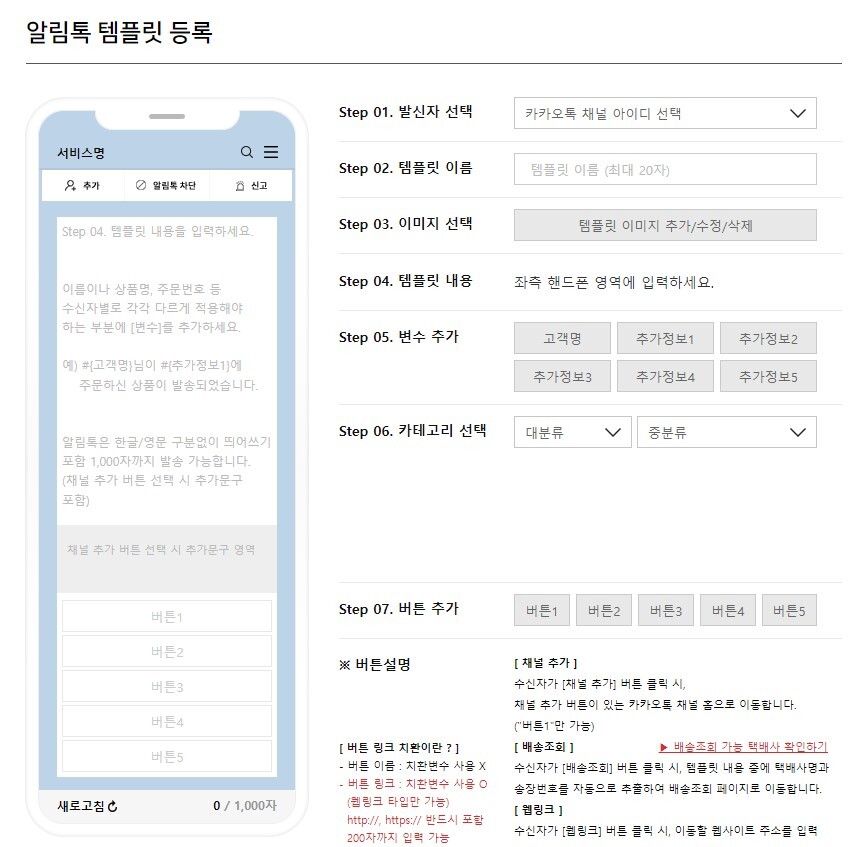
'카카오메시지 > 알림톡' 카테고리의 다른 글
| 알림톡 템플릿 검수 개편 추가 안내 (0) | 2023.11.03 |
|---|---|
| 알림톡 템플릿 검수 개편 안내 (0) | 2023.11.03 |
| 알림톡 템플릿 검수 가이드 (2019.10) (0) | 2023.11.03 |
| 카카오톡 알림톡이란 ? (0) | 2023.11.03 |